Питање
Проблем: Како извести Цхроме обележиваче на Мац?
Здраво. У последње време користим Мац ОС Кс рачунар и питам се који је трик за извоз обележивача из Гоогле Цхроме веб прегледача директно на рачунар? Хвала унапред.
Решен одговор
Чување обележивача у веб претраживачу је уобичајена ствар коју ради сваки корисник. Ова функција обележавања је веома добра иновација која помаже људима да уштеде време док претражују Веб. Пре свега, обележивачи су веома лаки за додавање, веома једноставни за проналажење и доступни су једним кликом миша и свако може научити како да их убаци у свој претраживач.
Континуирано, обележивачи
[1] можете пронаћи на траци са алаткама вашег претраживача. Можете их додати у различитим типовима облика, на пример, у скраћеним УРЛ верзијама или фасциклама. Ова функција је корисна посебно за оне који желе да имају на уму велики број веб локација како би им се могао често приступати.Ове компоненте за обележавање могу се креирати на било ком типу веб претраживача, укључујући Гоогле Цхроме, Мозилла Фирефок, Интернет Екплорер, Мицрософт Едге, Сафари, итд. Међутим, све док је Гоогле Цхроме најчешће коришћена апликација за прегледач, одлучили смо да напишемо неке смернице о томе како да извеземо Цхроме обележиваче на Мац.[2]
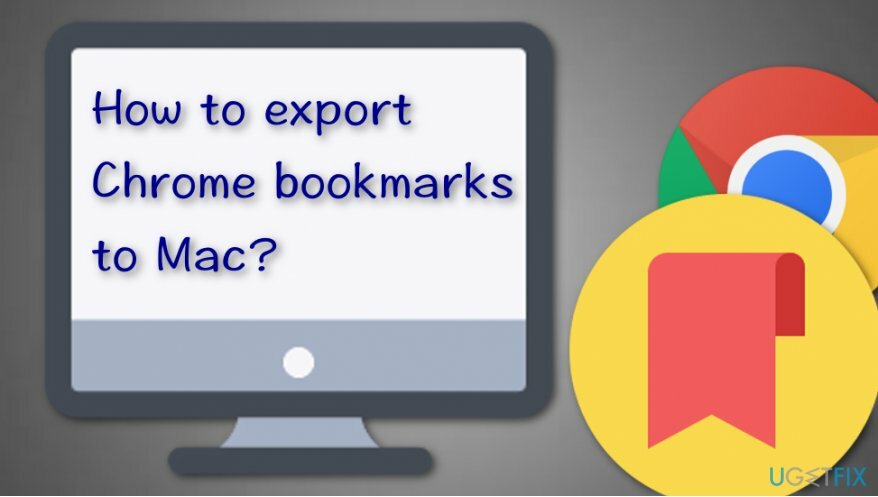
Зашто Мац? Зато што је овај тип оперативног система такође веома често коришћен у данашње време и имамо искусне кориснике који постављају питања о извозу обележивача на ову врсту машине. Ако желите да знате како да сами обавите посао, погледајте доле наведене кораке који би требало да вам помогну да извезете Цхроме обележиваче на Мац.
Како извести Цхроме обележиваче на Мац?
Да бисте деинсталирали ове датотеке, морате купити лиценцирану верзију Мац машина за прање веша Кс9 Мац машина за прање веша Кс9 деинсталирајте софтвер.
Метод. Извезите обележиваче преко подешавања Цхроме-а
Да бисте деинсталирали ове датотеке, морате купити лиценцирану верзију Мац машина за прање веша Кс9 Мац машина за прање веша Кс9 деинсталирајте софтвер.
Пажљиво прочитајте следеће кораке са упутствима како бисте их све правилно спровели и не правили грешке. Овај метод је једноставан водич са упутствима о томе како да извезете Цхроме обележиваче на Мац и требало би да се чини корисним:
- Финд тхе Гоогле Цхроме икона на вашем Мац рачунару.
- Покрените претраживач и кликните на три тачке (или стрелица) икону коју ћете пронаћи у горњем десном углу.
- Када се појави падајућа листа, одлучите се за Боокмарк опција.
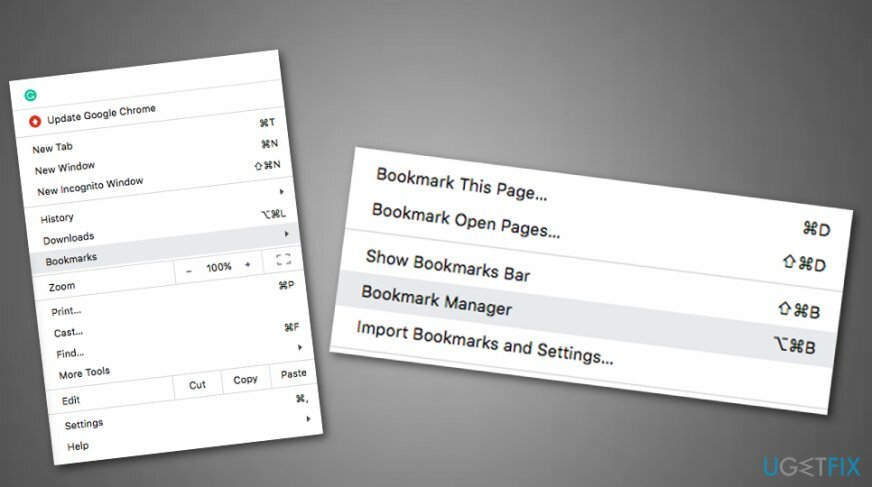
- Након тога, наставите са Боокмарк Манагер.
- Штавише, изаберите Мени обележивача и кликните на три тачке у горњем десном углу.
- Када се појави други мени, изаберите опцију која каже „Извези обележиваче“.
- Појавиће се Финдер и можете изабрати било који обележивач за извоз.
- Изаберите локација где желите да пренесете компоненту.
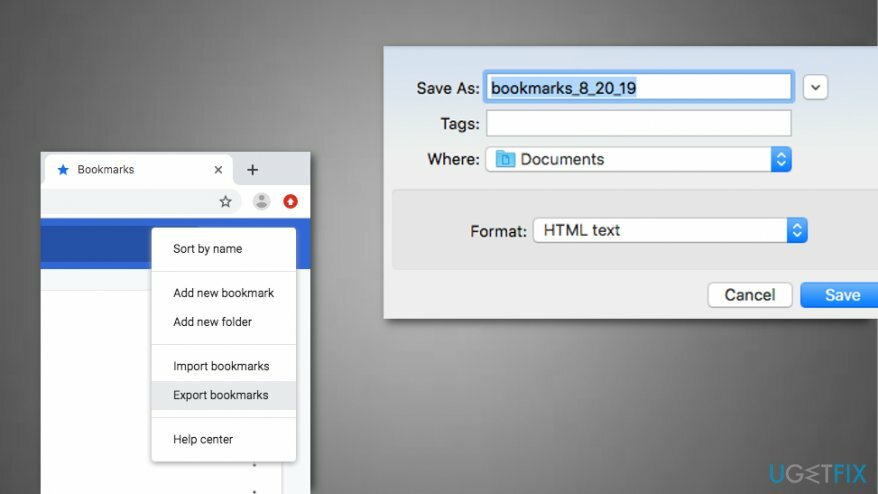
- Након тога притисните "Сачувати" да потврдите промене.
Ово је главни метод који се користи за извоз Цхроме обележивача на Мац и углавном помаже свим корисницима. Међутим, ако сте наишли на неке проблеме или грешке током процеса, можда постоје неке претње или лажни програми који вас спречавају да довршите овај задатак. Ако мислите да сте урадили све тачно онако како је потребно, али обележивачи и даље остају на истом месту, можете покушати да скенирате цео систем помоћу алатке за заштиту од малвера[3] као такав РеимагеМац машина за прање веша Кс9 који би могао да открије проблем који вас спречава да успете (нпр. оштећење датотеке или софтвера).
Ослободите се програма само једним кликом
Можете да деинсталирате овај програм уз помоћ водича корак по корак који су вам представили стручњаци угетфик.цом. Да бисмо вам уштедели време, одабрали смо и алате који ће вам помоћи да аутоматски извршите овај задатак. Ако сте у журби или сматрате да нисте довољно искусни да сами деинсталирате програм, слободно користите ова решења:
Понуда
урадите то сада!
Преузимањесофтвер за уклањањеСрећа
Гаранција
Ако нисте успели да деинсталирате програм користећи, обавестите наш тим за подршку о вашим проблемима. Обавезно наведите што више детаља. Молимо вас да нам кажете све детаље за које мислите да бисмо требали да знамо о вашем проблему.
Овај патентирани процес поправке користи базу података од 25 милиона компоненти које могу заменити било коју оштећену или недостајућу датотеку на рачунару корисника.
Да бисте поправили оштећени систем, морате да купите лиценцирану верзију алата за уклањање злонамерног софтвера.

Спречите да вас веб-сајтови, ИСП и друге стране прате
Да бисте остали потпуно анонимни и спречили ИСП и владе од шпијунирања на теби, требало би да запослиш Приватни приступ интернету ВПН. Омогућиће вам да се повежете на интернет док сте потпуно анонимни тако што ћете шифровати све информације, спречити трагаче, рекламе, као и злонамерни садржај. Оно што је најважније, зауставићете незаконите надзорне активности које НСА и друге владине институције обављају иза ваших леђа.
Брзо вратите изгубљене датотеке
Непредвиђене околности могу се десити у било ком тренутку током коришћења рачунара: може се искључити због нестанка струје, а Плави екран смрти (БСоД) може да се појави, или насумична ажурирања Виндовс-а могу да се деси на машини када сте отишли на неколико минута. Као резултат тога, ваш школски рад, важни документи и други подаци могу бити изгубљени. До опоравити се изгубљене датотеке, можете користити Дата Рецовери Про – претражује копије датотека које су још увек доступне на вашем чврстом диску и брзо их преузима.